PPT怎么制作圆形文字?ppt制作圆形文字教程
时间:2021-07-08 来源:互联网


首先启动ppt2007,新建一文档,输入文字内容道,设置文字大小为287,字体为汉鼎繁古印.

执行格式-设置文本效果格式命令,选择渐变填充,类型为射线,方向为中心辐射。
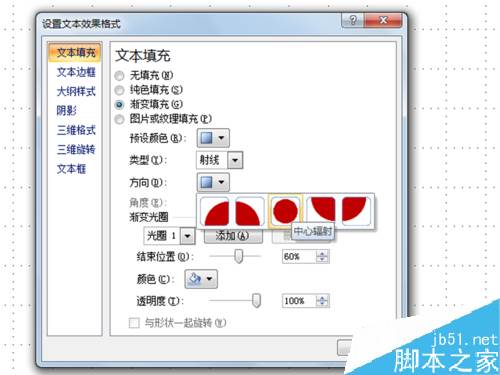
渐变光圈设定光圈1,结束位置为60%,颜色为红色透明度为100%。
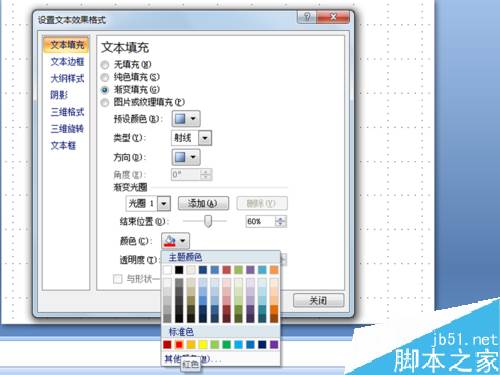
接着选择光圈2,结束位置为58%,颜色为红色,不透明度为0.
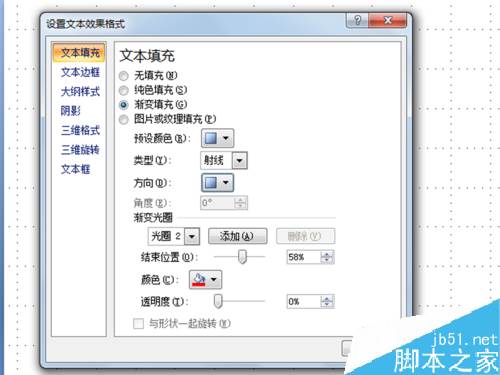
选择光圈3点击删除光圈3,点击关闭按钮,这个时候你会看到效果。
为了增强效果,我们可以重新输入一个标准的方块字囍,查看效果

以上就是本篇文章的全部内容了,希望对各位有所帮助。如果大家还有其他方面的问题,可以留言交流,请持续关注PHP爱好者!
相关阅读更多 +
-
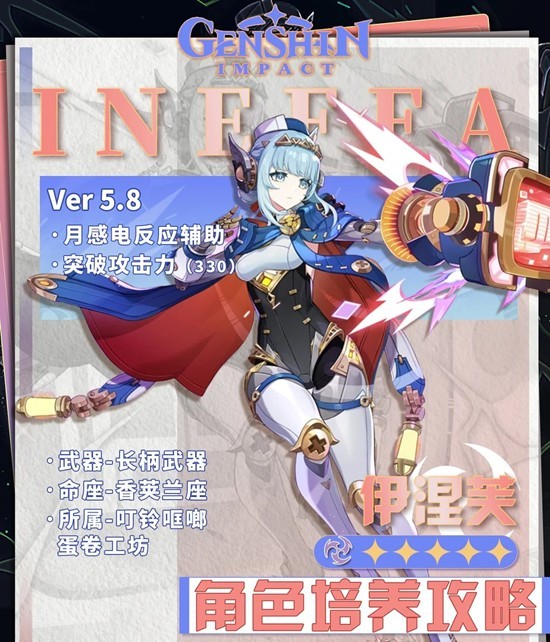 原神角色伊涅芙培养攻略 伊涅芙天赋配队武器推荐 2025-12-24
原神角色伊涅芙培养攻略 伊涅芙天赋配队武器推荐 2025-12-24 -
 暗黑破坏神2最新版本怎么下载-暗黑破坏神2完整版下载 2025-12-24
暗黑破坏神2最新版本怎么下载-暗黑破坏神2完整版下载 2025-12-24 -
 蚂蚁庄园每日答题答案2025年12月23日 2025-12-24
蚂蚁庄园每日答题答案2025年12月23日 2025-12-24 -
 《原神》月之三12月深渊攻略 2025-12-24
《原神》月之三12月深渊攻略 2025-12-24 -
 易企秀网页版直达入口-易企秀网页版快捷登录入口 2025-12-24
易企秀网页版直达入口-易企秀网页版快捷登录入口 2025-12-24 -
 原神瓦雷莎关键命座与配对推荐 2025-12-24
原神瓦雷莎关键命座与配对推荐 2025-12-24
最近更新





